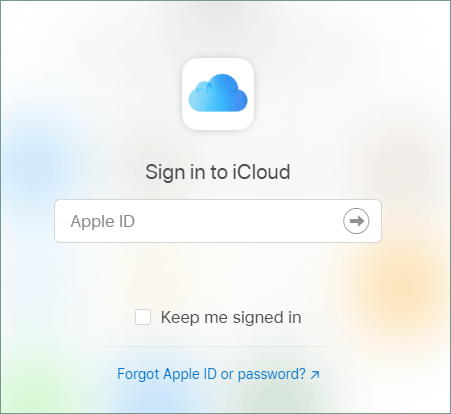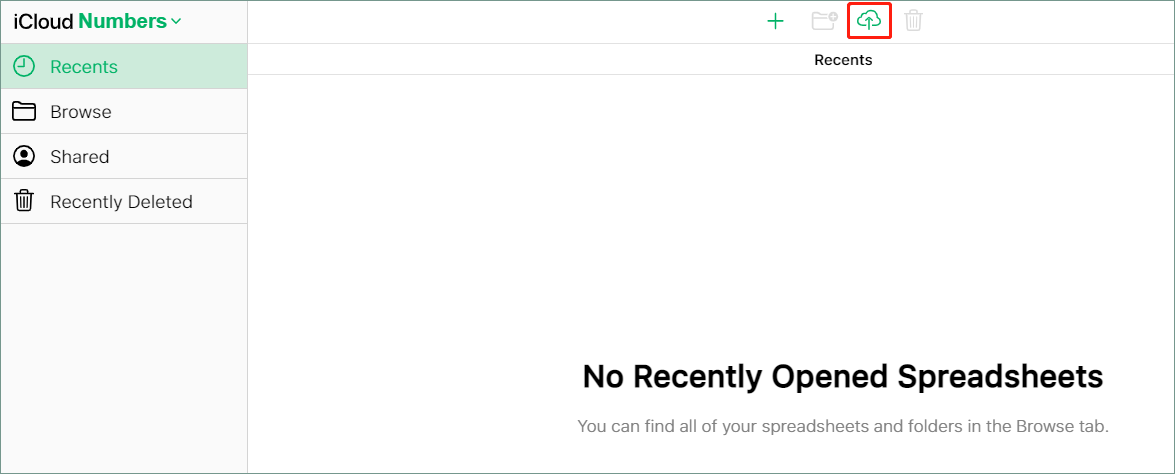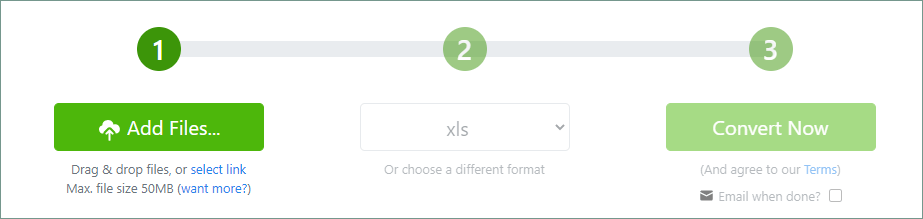-
Home
-
Partition Magic
- How to Open Numbers File on PC? Two Methods for You
By Vicky |
Last Updated
Many Windows users have ever found it difficult to open Numbers files on their computers. This post from MiniTool Partition Wizard provides two methods to get rid of this dilemma. Now scroll down to see how to open Numbers file on PC using these two methods.
New Mac provides an equivalent of Microsoft Excel that is Numbers. The Numbers app allows users to create a spreadsheet and save it in the .numbers extension. But opening this spreadsheet in Microsoft Excel is something of a headache because this file format is not supported on Windows.
Cheer up. It is possible to make the Numbers file recognizable on PC, and the possibility is shown below.
How to Open Numbers File on PC?
The easiest way is to open a Numbers file on PC using iCloud. Apart from that, you can convert the Numbers file to Excel-compatible file format using the Numbers app or an online conversion tool.
Method 1: Open Numbers File on PC via iCloud
Note: This way requires an iCloud account. If you have ever used iTunes, an iPhone, or an iPad, you may already have one. If you don’t have one, you will need to create a free account on the Create an Apple ID site.
Step 1: Open a browser on our PC and visit iCloud.com.
Step 2: Type your account information and click the arrow to log into your iCloud account.
Step 3: On the iCloud homepage, click the Numbers app. Then, follow the onscreen instructions to access iCloud Numbers.
Step 4: Click the Upload icon in the upper right corner. Then, select the Numbers file you want to open on PC and click the Open button.
When the upload finishes, you can view and edit the Numbers file, and you can also store it right on the cloud or download it back to your PC in a supported format like PEF or Excel.
Method 2: Convert the Numbers File to Excel-compatible File Format
You can either the Numbers app or a conversion tool to convert the Numbers file to Excel-compatible file format so that you can open this file on PC.
How to open Numbers file on PC in this way? The tutorial is below:
Use the Numbers app:
- Open the Numbers file with the Numbers app.
- Click the File tab and choose the Export To option and the Excel option.
- Select the file format you need like .xlsx or .xls.
- Choose where to save this file and close the Numbers app.
- Find the exported file and transfer it from Mac to PC.
- Double-click the file to open it on PC.
Use a conversion tool like Zamzar:
- Open the Zamzar conversion tool.
- Choose the Numbers file you want to convert.
- Select the output file format like .xlsx, .xls, etc.
- Click the Convert Now button.
- When the conversion finishes, find the converted file and double-click it to open it on your PC.
You might be interested in Top 10 Best Video Converters in 2022 [Free & Paid].
Conclusion
How to open Numbers file on PC? Two methods are shared here. Pick up the one you prefer.
If you have any questions about the methods shared in this post, please let us know and we will get back to you as soon as possible.
About The Author
Position: Columnist
Vicky is a website editor who has been writing tech articles since she was graduated from university. Most of her articles talk about Windows PC and hard disk issues. Some of her articles also touch on YouTube usage and issues.
During her spare time, she likes to spend time reading, watching videos, and sitting on her Yoga mat to relax.
Формат numbers, разработанный компанией Apple, является стандартным форматом для хранения данных, созданных в приложении Numbers. Программа Numbers входит в пакет iWork, разработанный специально для устройств Apple. Однако, что делать, если у вас нет устройства Apple, а вам нужно открыть документ в формате numbers на Windows?
Существует несколько способов открыть формат numbers на персональном компьютере с операционной системой Windows. Один из них — установить приложение Numbers на Windows. Для этого вам понадобится загрузить и установить эмулятор Mac на своем компьютере. Вариант не самый простой, но дает возможность работать с документами в формате numbers без использования сторонних конвертеров.
Еще один популярный способ — конвертировать файл из формата numbers в другой формат, поддерживаемый Windows, например, в формат Excel. Существует несколько онлайн-сервисов и программных приложений, которые позволяют производить такую конвертацию. Один из них — CloudConvert. Просто загрузите файл numbers на сайт CloudConvert, выберите формат, в который хотите конвертировать файл, и запустите процесс конвертации. После завершения процесса вы сможете открыть документ в новом формате на вашем компьютере.
Если у вас есть access к компьютеру с macOS, то вы можете просто использовать Numbers для преобразования формата numbers в другой формат, поддерживаемый Windows. Для этого откройте документ в Numbers, выберите «Файл» -> «Экспорт в» -> выберите нужный формат и сохраните файл на вашем компьютере. После этого вы можете открыть документ в новом формате на Windows.
Также можно использовать сторонние программы для открытия формата numbers на Windows, такие как Microsoft Excel, LibreOffice Calc и Google Sheets. Откройте программу, выберите «Файл» -> «Открыть» и выберите документ в формате numbers, который вы хотите открыть. Важно отметить, что не все функции и форматирование могут быть сохранены при открытии файла numbers в других программах, поэтому необходимо проверить, соответствует ли открытый файл вашим требованиям и ожиданиям.
В итоге, открыть формат numbers на Windows можно с помощью установки приложения Numbers с эмулятором Mac, конвертации файла в другой поддерживаемый формат, использования программ Microsoft Excel, LibreOffice Calc или Google Sheets или преобразования формата в Numbers на компьютере с macOS. Выберите наиболее удобный для вас способ для работы с документами в формате numbers на Windows.
Содержание
- №1: Использование Microsoft Excel
- Установка программы Numbers для Windows
- №3: Конвертация файла в другой формат
- №4: Использование онлайн-сервисов для просмотра и редактирования файлов numbers
№1: Использование Microsoft Excel
Для открытия формата numbers на Windows с помощью Microsoft Excel, следуйте этим простым шагам:
- Установите Microsoft Excel: Если у вас еще нет Microsoft Excel на компьютере, необходимо его установить. Вы можете приобрести полнофункциональную версию Microsoft Excel у официальных дистрибьюторов или использовать вариант подписки на Microsoft 365, который включает Excel.
- Откройте Microsoft Excel: После установки откройте приложение Microsoft Excel на своем компьютере.
- Откройте файл: Чтобы открыть файл в формате numbers, выберите в меню «Файл» опцию «Открыть». Затем найдите нужный файл в диалоговом окне.
- Выберите формат файла: После того, как файл будет выбран, Microsoft Excel предложит вам выбрать формат, в котором он будет открыт. Выберите формат numbers, чтобы правильно интерпретировать данные файла.
- Редактируйте файл: После успешного открытия файла в формате numbers с помощью Microsoft Excel, вы сможете редактировать его, добавлять новые данные или изменять существующие.
- Сохраните файл: После внесения всех необходимых изменений, не забудьте сохранить файл в формате Excel или другом совместимом формате.
Теперь вы знаете, как открыть формат numbers на Windows с помощью Microsoft Excel. Этот метод является простым и удобным, особенно если у вас уже установлено приложение Microsoft Excel.
Установка программы Numbers для Windows
Программа Numbers предлагает мощный инструментарий для создания и редактирования электронных таблиц, графиков и диаграмм. Она предоставляет множество функций, которые помогут вам в работе с данными и представлении информации.
Чтобы установить программу Numbers на Windows, воспользуйтесь следующей инструкцией:
| Шаг 1: | Перейдите на официальный сайт Apple. |
| Шаг 2: | Найдите страницу загрузки приложений iWork и выберите Numbers. |
| Шаг 3: | Нажмите на кнопку «Загрузить» и сохраните установочный файл на ваш компьютер. |
| Шаг 4: | Запустите установочный файл и следуйте инструкциям на экране для установки программы. |
После завершения установки вы сможете открывать файлы в формате Numbers на Windows и использовать все функции программы для работы с данными и создания профессиональных электронных таблиц.
Установка программы Numbers на Windows — простой и эффективный способ открыть файлы в формате Numbers на вашем ПК под управлением Windows. Пользуйтесь всеми преимуществами программы Numbers и работайте с данными в удобном формате.
№3: Конвертация файла в другой формат
Если вам необходимо открыть файл формата numbers на Windows, но у вас нет доступа к программе Numbers, можно воспользоваться конвертацией файла в другой формат. Это позволит вам открыть файл с помощью другой программы, которая поддерживает этот формат.
Существует несколько способов конвертировать файл формата numbers в другой формат:
1. Экспорт в формат CSV: Программа Numbers позволяет экспортировать файл в формат CSV, который является универсальным форматом для табличных данных. Для этого откройте файл в Numbers, затем выберите пункт меню «Файл» и нажмите «Экспортировать». В появившемся окне выберите формат CSV и сохраните файл на компьютере. После этого вы сможете открыть файл с помощью любой программы, поддерживающей формат CSV.
2. Использование онлайн-конвертера: Существуют онлайн-сервисы, которые позволяют конвертировать файлы из одного формата в другой. Найдите надежный и безопасный онлайн-конвертер, загрузите файл numbers на сервис и выберите желаемый формат для конвертации. После завершения конвертации вы получите файл в нужном формате, который можно будет открыть на Windows.
3. Установка программы, поддерживающей формат numbers: Если вы регулярно работаете с файлами numbers, то может быть разумно установить программу, которая поддерживает этот формат. Например, вы можете установить программу WPS Office, которая является альтернативой Microsoft Office и поддерживает формат numbers.
Выберите наиболее удобный для вас способ конвертации файла формата numbers в другой формат и откройте файл на Windows без проблем.
№4: Использование онлайн-сервисов для просмотра и редактирования файлов numbers
Если у вас нет доступа к установленным программам для открытия формата Numbers на Windows, вы можете использовать онлайн-сервисы для просмотра и редактирования этих файлов. Это удобное решение, которое позволяет открыть и изменять файлы Numbers прямо в браузере без необходимости устанавливать дополнительное программное обеспечение.
Одним из популярных онлайн-сервисов для работы с форматом Numbers является iCloud. Он позволяет загружать файлы Numbers с компьютера и просматривать их в браузере. Вы также можете вносить изменения в файлы и сохранять их обратно на компьютер. Для этого вам потребуется учетная запись Apple.
Еще одним онлайн-сервисом, который поддерживает формат Numbers, является Google Документы. Загрузите файл Numbers на свой аккаунт Google Документы и откройте его с помощью Google Таблиц. Вы сможете просмотреть и редактировать файлы Numbers прямо в браузере. Изменения автоматически сохраняются на ваш аккаунт Google Документы.
Также существуют другие онлайн-сервисы, такие как Zoho Sheets, Microsoft Office Online и Online Convert, которые также поддерживают формат Numbers и позволяют работать с файлами прямо в браузере. Выберите подходящий вам сервис и загрузите файл Numbers для просмотра и редактирования.
Добавьте это приложение в закладки
Нажмите Ctrl + D, чтобы добавить эту страницу в избранное, или Esc, чтобы отменить действие.
Отправьте ссылку для скачивания на
Отправьте нам свой отзыв
Упс! Произошла ошибка.
Неверный файл. Убедитесь, что загружается правильный файл.
Сообщение об ошибке успешно отправлено.
Вы успешно сообщили об ошибке. Когда ошибка будет устранена, вы получите уведомление по электронной почте.
Нажмите эту ссылку, чтобы посетить форумы.
Немедленно удалите загруженные и обработанные файлы.
Вы уверены, что удалите файлы?
Введите URL
На чтение 3 мин Опубликовано Обновлено
Формат файла Numbers является одним из самых популярных среди пользователей Mac, но в то же время он может вызывать трудности при открытии на устройствах Windows. Если у вас возникла необходимость открыть файлы Numbers на Windows, не стоит паниковать — мы подготовили для вас подробную инструкцию, которая поможет решить эту проблему.
Первым шагом для открытия формата Numbers на Windows является установка Apple Numbers на вашем компьютере. Перейдите на официальный сайт компании Apple и загрузите приложение Numbers. Установите его, следуя указаниям на экране. После завершения установки, вы сможете открыть файлы Numbers на вашем компьютере Windows.
Тем не менее, существует еще один способ открыть формат Numbers на устройствах Windows без установки Apple Numbers. Для этого вам потребуется веб-браузер Google Chrome. Откройте браузер и введите в адресной строке «https://www.icloud.com». Войдите в свой аккаунт iCloud, используя данные вашего Apple ID.
После входа в вашу учетную запись iCloud, найдите в списке приложений икону «Numbers». Щелкните на этой иконе и вы перейдете в веб-версию приложения Numbers. Загрузите нужный файл Numbers с вашего устройства и он автоматически откроется в веб-версии Numbers, если вы имеете возможность редактировать файлы онлайн. Если же вы хотите просто просмотреть файл, вы можете скачать его и открыть на вашем компьютере с помощью установленного ранее приложения Apple Numbers.
Содержание
- Шаг 1: Скачайте и установите LibreOffice
- Шаг 2: Откройте файл numbers в LibreOffice Calc
- Шаг 3: Сохраните файл numbers в формате Excel
Шаг 1: Скачайте и установите LibreOffice
Для начала необходимо скачать и установить LibreOffice на ваш компьютер. Для этого:
- Откройте веб-браузер и перейдите на официальный сайт LibreOffice.
- Перейдите на страницу загрузки и выберите подходящую версию LibreOffice для операционной системы Windows.
- Нажмите на ссылку загрузки и сохраните установочный файл LibreOffice на ваш компьютер.
- По завершении загрузки найдите установочный файл в папке загрузок и дважды щелкните по нему для запуска установки.
- Следуйте инструкциям мастера установки, выбирая необходимые параметры и завершите установку программы.
После завершения установки, LibreOffice будет готов к использованию и вы сможете открыть файлы Numbers на Windows с его помощью.
Шаг 2: Откройте файл numbers в LibreOffice Calc
Если у вас установлен пакет офисных программ LibreOffice на вашем компьютере, вы можете открыть файлы в формате numbers в программе LibreOffice Calc. Следуйте этим простым шагам:
- Нажмите правой кнопкой мыши на файле numbers, который вы хотите открыть.
- В контекстном меню выберите опцию «Открыть с помощью».
- Из списка программ выберите LibreOffice Calc.
После выбора LibreOffice Calc программа автоматически откроет файл numbers. Теперь вы можете просмотреть данные, внести изменения или сохранить файл в другом формате.
Шаг 3: Сохраните файл numbers в формате Excel
Чтобы открыть файл numbers на компьютере под управлением операционной системы Windows, вам потребуется сохранить его в формате Excel. Вот пошаговая инструкция, как это сделать:
| Шаг 1: | Откройте файл numbers, который вы хотите сохранить в формате Excel. |
| Шаг 2: | Нажмите на меню «Файл» в верхнем левом углу программы Numbers и выберите пункт «Экспорт в». |
| Шаг 3: | В появившемся меню выберите пункт «Excel». |
| Шаг 4: | Укажите папку, в которой вы хотите сохранить файл, и введите имя для нового файла Excel. |
| Шаг 5: | Нажмите на кнопку «Сохранить» и дождитесь завершения процесса экспорта. |
| Шаг 6: | Теперь вы можете открыть сохраненный файл Excel на компьютере под управлением Windows с помощью программы Microsoft Excel. |
Поздравляю! Теперь вы знаете, как сохранить файл numbers в формате Excel и открыть его на компьютере под управлением Windows.
Электронная таблица, созданная в Mac OS, не могла быть открыта напрямую с помощью Excel в любой операционной системе Windows, включая Windows 11 и Windows 10. Вы когда-нибудь сталкивались с тем, что кто-то отправил вам файл формата .number с Mac, и вы не смогли открыть его в Windows 11? Эксель? Эта статья познакомит вас с двумя методами как открыть файл .numbers в Windows.
Способ 1: открыть файл чисел в Windows через iCloud
Открытие файла чисел на ПК с Windows через iCloud является наиболее рекомендуемым способом, так как это не повредит исходные данные. Но требуется учетная запись iCloud.
Шаг 1: Создайте учетную запись iCloud; если он у вас еще есть, войдите в систему напрямую через Apple;
Шаг 2: Введите свою учетную запись (адрес электронной почты или номер телефона) и пароль;
Шаг 3: После входа в систему вы увидите несколько приложений и просто нажмите Numbers, чтобы запустить их;
Шаг 4: Загрузите файл .numbers на свой ПК с Windows, щелкнув значок в виде облака;

Шаг 5: Нажмите «Открыть», чтобы просмотреть файл .numbers в Windows 11/10.
Способ 2: преобразование файла чисел в формат Excel с помощью сторонних инструментов
В настоящее время для нас не является чем-то странным совместное использование разных ОС. Открывать номера в Windows уже стало проще, чем раньше, даже без учетной записи iCloud. Многие разработчики разработали бесплатный онлайн-инструмент для преобразования файлов или настольное приложение, чтобы помочь нам преобразовать числовой файл в формат, совместимый с Excel, в ОС Windows.
- Zamzar – есть бесплатный онлайн-инструмент для преобразования NUMBERS в XLS;
- КонвертироватьОблако – профессиональный конвертер Numbers в Excel для преобразования файлов .NUMBERS в файлы .XLS или .XLSX;
- Интернет-конвертер — Конвертируйте NUMBERS в EXCEL онлайн и бесплатно.
Теперь вы можете выбрать метод, который вы предпочитаете, чтобы открыть файл .numbers в Windows 11/10.